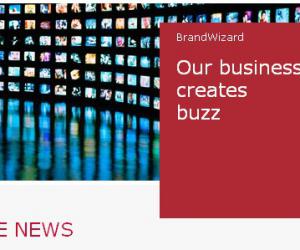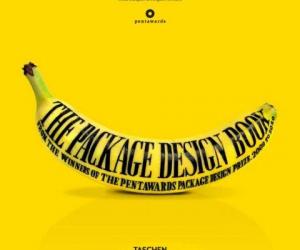Coreldraw9.0中文版的来源下载及常见问题快捷键使用
发布: 2010-6-05 10:06 | 作者: 设计联盟整理 | 来源: 设计联盟 | 查看: 1151次
MS-WORD文件导入到CD中的小技巧
在CD9中打开这个*.prn文件,在出现的“输入Postscript”选项中选文字为曲线,确定。可保持原文件内容及位置不变。
有时我们会遇到要将WORD中的文字(或表格等)导入到CD中的情况,而且要求带格式,我们有两种方法,
1、 利用WINDOWS剪贴板:在WORD中将想调入CD的内容选中,复制,然后到CD中—粘贴
2、 在CD中选编辑-插入新物件-从文件闯建-浏览,找到该文件,返回(可选中链接以便在WORD修改)。
这样,我们就完成了插入,但有时我们需要在CD中修改该内容,
1、 可双击该对象调用WORD程序修改完成后单击窗外任意处返回CD界面,
2、 选中该对对象剪切-编辑-选择性粘贴-图元文件-确定,将其解散可任意修改,此方法适用于一切插入的对象,如条码等。慢!怎么跑字了?表格中的字也出来了!不要着急,在操作之前取消选择任何文字,按CTRL+T打开文字格式对话框,将字符间距设为0,确定,再粘贴-OK!
注意:WORD中表格线一定用最细线,不然在CD中将是有许多细线叠在一起的粗线,很烦人的。
因为Coreldraw9.0中文版不是正式的官方中文版本,是一家非常著名的软件公司(据说其曾经研发过Windows的外挂中文平台,并且曾经占据外挂平台市场的主流地位),就自行对CorelDraw 9.0英文版进行了“硬”汉化;然后推出叫做“CorelDraw 9.0简体中文版”。
这样一来,内核是英文版的,而外壳是“硬”汉化,所以一些插件就不能使用。EPS虑镜就是其中一个不能使用的。一输出EPS格式就产生错误,退出程序。
后来,找到一个办法就是把繁体中文版的Coreldraw9.0的EPS虑镜文件拷贝到Coreldraw9.0简体中文版的虑镜目录底下,就可以正常输出。
关于此类补丁,网上已经发布了很多,大家用搜索引擎搜索可以轻松找到。
在使用CorelDraw打印文件,发生了打印不出来“可打印区域”外的内容
首先要确定以下两点:
1. 你的内容是在页面里(不超出版面)
2. 打印介质的大小也是设置成相应页面大小的
一般打印机(除了一些可以支持无边距打印的打印机),可打印区域总要比实际作图的页面大小要小些,也就是在预览的时候会看到“小虚方框”比页面小。
所以解决这个问题就是把打印的内容稍微缩小,不过不用缩小实际的内容。
CorelDraw为我们提供了强大的打印预览控制,在打印预览状态下,屏幕左边有个“与文件相同”的选择框,可以提供打印的位置控制功能,直接点击预览的内容,可以拖动物件的大小以适合页面打印。
点击下一页,查看由设计联盟整理的下面部分:Coreldraw9.0中文版的常见问题,以及Coreldraw9.0中文版的快捷键使用技巧。
同时你还可以看一下几篇文章:
Coreldraw9.0中文版的下载资源:http://www.designlinks.cn/sns/thread-146-1-1.html
CorelDraw使用技巧十五则:http://www.designlinks.cn/article/2d_78.html
CorelDraw使用技巧及常见问题:http://www.designlinks.cn/article/2d_68.html